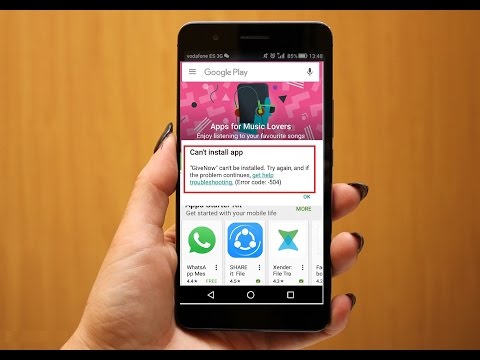
Alguns proprietários do Samsung Galaxy Note 9 têm reclamado do erro DF-BPA-30 que aparece quando tentam comprar um aplicativo na Play Store. É um problema muito chato, pois você não pode prosseguir com sua compra se ele aparecer e você não pode nem mesmo instalar ou atualizar aplicativos. Portanto, você precisa abordá-lo assim que o encontrar.
Nesta postagem, vou orientá-lo na solução desse problema. Vou compartilhar com vocês as soluções compartilhadas por usuários que encontraram esse problema antes e foram capazes de corrigi-lo. Portanto, se você é um dos proprietários deste dispositivo e está atualmente com um problema semelhante, continue lendo, pois este artigo pode ajudá-lo.
Agora, antes de mais nada, se você tiver outros problemas com seu telefone, não deixe de passar por nossa página de solução de problemas, pois já fornecemos soluções para centenas de problemas relatados por nossos leitores. Provavelmente, já podemos ter fornecido uma solução para o problema que você tem atualmente, então tente encontrar problemas semelhantes aos seus nessa página e fique à vontade para usar as soluções que sugerimos. Se eles não funcionarem ou se você precisar de mais ajuda, preencha nosso questionário de problemas do Android e clique em enviar para entrar em contato conosco.
Voltando à nossa solução de problemas, aqui está o que você precisa fazer se tiver esse tipo de problema com seu telefone ...
- Certifique-se de que a hora e a data estão definidas com precisão.
- Remova sua conta do Google do telefone e adicione-a novamente.
- Faça uma redefinição de fábrica no Galaxy Note 9.
Defina a hora e a data com precisão. Alguns disseram que esse problema se deve a data e hora imprecisas, por isso a transação não é realizada. Portanto, certifique-se de que a data e a hora do seu telefone estão definidas corretamente, de forma que a data e hora do seu dispositivo e dos servidores do Google sejam iguais.
- Abra Configurações> Data e hora
- Desmarque as duas caixas que dizem “Data e hora automáticas” e “Fuso horário automático”
- Agora você terá permissão para definir a data manualmente. Altere a data para qualquer coisa no passado. Por exemplo, basta alterar o ano para 2010 ou 2012
- Venha para a tela inicial
- Vá novamente para Configurações> Data e hora
- Agora marque as duas caixas que desmarcamos anteriormente
- A hora seria atualizada automaticamente e o campo "Definir hora" seria desativado agora
- Tente baixar o aplicativo na Play Store
Remover e adicionar novamente a conta do Google. Também houve usuários que disseram que remover sua conta do Google do telefone e adicioná-la novamente também resolveria o problema. É lógico porque você não pode baixar aplicativos sem configurar e autenticar adequadamente sua conta do Google. Portanto, esta deve ser a próxima coisa que você deve fazer se a primeira solução não resolver o problema.
Redefina as configurações de fábrica do Note 9. Depois de fazer os dois primeiros procedimentos e ainda obter o mesmo erro ao comprar um aplicativo, não há outra escolha a não ser redefinir o Note 9. Mas antes de redefinir, certifique-se de fazer backup de seus arquivos e dados importantes como eles estarão excluído durante o processo. Quando tudo estiver pronto, siga estas etapas para redefinir seu telefone:
- Faça backup dos dados na memória interna. Se você entrou em uma conta Samsung no dispositivo, você ativou o Anti-roubo e precisará de suas credenciais Samsung para concluir a redefinição mestre.
- Desligue o dispositivo.
- Pressione e segure a tecla Aumentar volume e a tecla Bixby e, em seguida, pressione e segure a tecla Liga / Desliga.
- Quando o logotipo verde do Android for exibido, solte todas as teclas (‘Instalando atualização do sistema’ será exibido por cerca de 30 a 60 segundos antes de mostrar as opções do menu de recuperação do sistema Android).
- Pressione a tecla Diminuir volume várias vezes para destacar ‘limpar dados / reset de fábrica’.
- Pressione o botão liga / desliga para selecionar.
- Pressione a tecla Diminuir volume até que ‘Sim - excluir todos os dados do usuário’ seja destacado.
- Pressione o botão Liga / Desliga para selecionar e iniciar a redefinição mestre.
- Quando a reinicialização principal estiver concluída, ‘Reiniciar sistema agora’ é destacado.
- Pressione a tecla Power para reiniciar o dispositivo.
Espero ter ajudado você a resolver o problema com seu dispositivo. Agradeceríamos se você nos ajudasse a espalhar a palavra, então, compartilhe esta postagem se você a achou útil. Muito obrigado pela leitura!
TAMBÉM LEIA:
- O WiFi do Samsung Galaxy Note 9 está sempre caindo ou desconectando
- Como reproduzir vídeos do YouTube em segundo plano para Galaxy Note 9
- O que fazer se o seu novo Samsung Galaxy Note 9 começar a congelar e atrasar?
- O que fazer se o seu Samsung Galaxy Note 9 não puder enviar / receber mensagens de texto?
- Como consertar seu smartphone Samsung Galaxy Note 9 que fica perdendo sinal [Guia de solução de problemas]

